Bei einigen Rechnern erscheint nach dem Anniversary Update Cortana einfach nicht. Das fällt spätestens dann auf, wenn sich die Suchlupe neben dem Start-Button nicht zu einem runden Kreis verformt. Wie kann man das Problem beheben?
Spracheinstellung überprüfen
Tippen Sie in die Suchlupe, dann links oben ins Hamburgermenü (Menüpunkt mit den drei Strichen) und klicken Sie auf den Eintrag Einstellungen . Ist dort Wählen Sie eine andere Sprache aus eingeblendet, entscheiden Sie sich einfach für Deutsch (Deutschland ). Die Einstellungen Deutsch (Schweiz) nützt ohnehin noch nichts und funktioniert in der offiziellen Version (1607) auch nicht, da Cortana im Moment nur auf die deutsche Bing-Suche zurückgreift.
Stellen Sie in den Startmenü-Einstellungen über den Menüpunkt mit den drei Strichen (Hamburgermenü) die Cortana-Spracheinstellung auf «Deutsch (Deutschland)» um Quelle: PCtipp $('.magnificPopup').magnificPopup({
type: 'image'
});
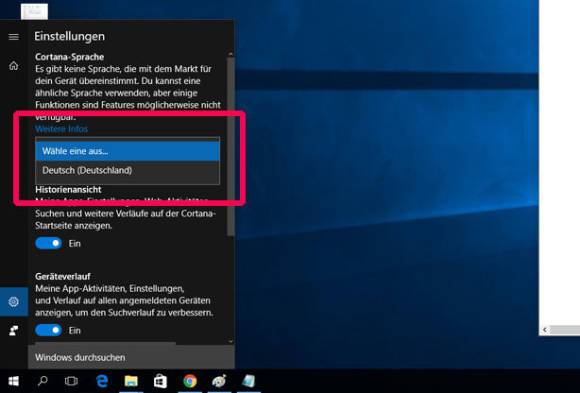
Es kommt eine Aufforderung: Da Region und Sprache nicht übereinstimmen, kann Cortana einige Aufgaben nicht erledigen. Bestätigen Sie, dass Sie diese Spracheinstellung trotzdem verwenden wollen.
Lassen Sie sich nicht von diesem Hinweis irritieren, klicken Sie einfach auf «Ja» Quelle: PCtipp $('.magnificPopup').magnificPopup({
type: 'image'
});
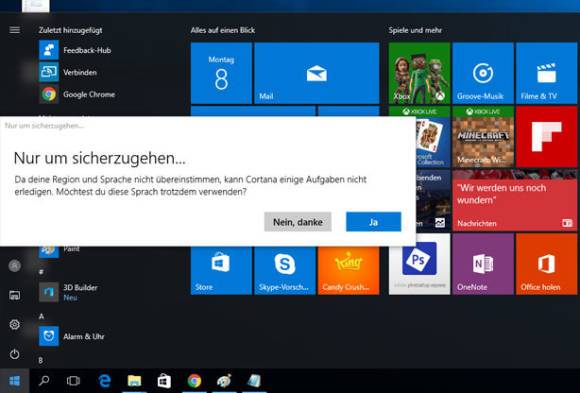
Nun kann entweder der Fall eintreten, dass Sie auf einmal von der Microsoft-Assistentin begrüsst werden und sich die Suchlupe zu einem Kreis verformt. Oder es passiert weiterhin nichts – die Suchlupe ist immer noch da.
Datenschutz-Tools überprüfen
Falls Cortana noch immer nicht erscheint, gäbe es noch mindestens zwei Ausgangsszenarien, warum es nicht funktioniert. Entweder Sie haben einmal mit einem Datenschutz-Tool wie DoNotSpy10, Win10 SpyStop oder O&O ShutUp10 einige tief im System verankerte Telemetriedatendienste abgeschaltet, auf die Cortana angewiesen wäre. Oder die Bing-Suche ist nicht eingeschaltet. Dass ein zusätzliches Registry-Tool die Ursache für Cortana-Fehlfunktionen sein könnte, merken Sie auch, wenn Sie in den Windows-Datenschutzeinstellungen seit geraumer Zeit den roten Hinweis «von einer Organisation verwaltet» zu sehen bekommen. Um die Registry-Einträge wieder in den Ursprungszustand zu versetzen, legen Sie zur Sicherheit einen Wiederherstellungspunkt an und versuchen Sie, mit dem verwendeten Tool alle Datenschutzeinstellungen rückgängig zu machen. Die Registry wird dabei überschrieben. Starten Sie den PC neu und wiederholen Sie das Prozedere mit den Spracheinstellungen.
Cortana und Bing-Suche aktivieren
Wenn Sie bis jetzt an der Registry keine tiefgreifenden Änderungen mit irgendwelchen Tools vorgenommen haben und es offenbar nicht daran liegt, versuchen Sie stattdessen, von Hand sämtliche Cortana-Dienste und die Bing-Suche wieder zu aktivieren.
1. Tippen Sie in der Suchbox regedit ein, um den Registry-Editor zu öffnen.
2. Navigieren Sie zu HKEY_CURRENT_USER\SOFTWARE\Microsoft\Windows\CurrentVersion\Search.
3. Ändern Sie mit Klick auf BingSearchEnabled den Schlüssel von 0 auf 1.
4. Eventuell sollten Sie dieselben Änderungen auch bei den Einträgen CanCortanaBeEnabled und CortanaConsent vornehmen.
Wenn alles nichts hilft: Microsoft hat schon vermehrt Rückmeldungen zu diesem Problem erhalten und ist daran, einen Patch über ein nächstes Windows-Update auszurollen.
